Jak zamontować dysk w systemie Linux
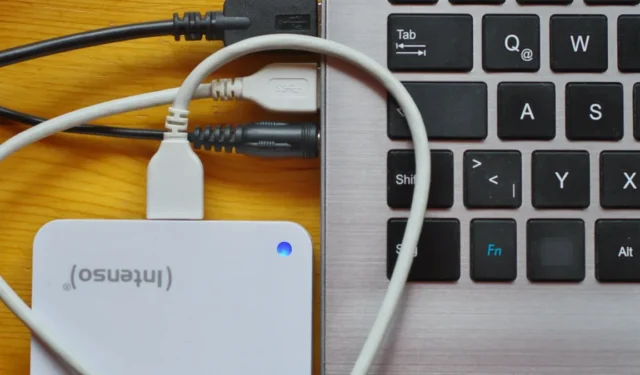
Montowanie systemu plików z dysku jest jednym z najczęstszych zadań, które będziesz wykonywać podczas korzystania z systemu Linux. Umożliwia dostęp do obcych urządzeń wewnątrz komputera i manipulowanie znajdującymi się w nich danymi. W tym artykule dowiesz się, jak zamontować dysk w systemie Linux, a także uzyskać dostęp do plików na dyskach z różnymi wewnętrznymi systemami plików.
Montowanie dysku zewnętrznego za pomocą GUI
Domyślnie nowoczesne dystrybucje Linuksa będą mogły automatycznie montować dysk i uzyskiwać dostęp do większości popularnych systemów plików od razu po wyjęciu z pudełka.
Aby rozpocząć, podłącz dysk, który chcesz zamontować w swoim komputerze. Może to być zewnętrzny dysk twardy lub zwykły dysk USB.
Przejdź do programu uruchamiającego aplikacje w systemie, a następnie otwórz domyślnego menedżera plików.
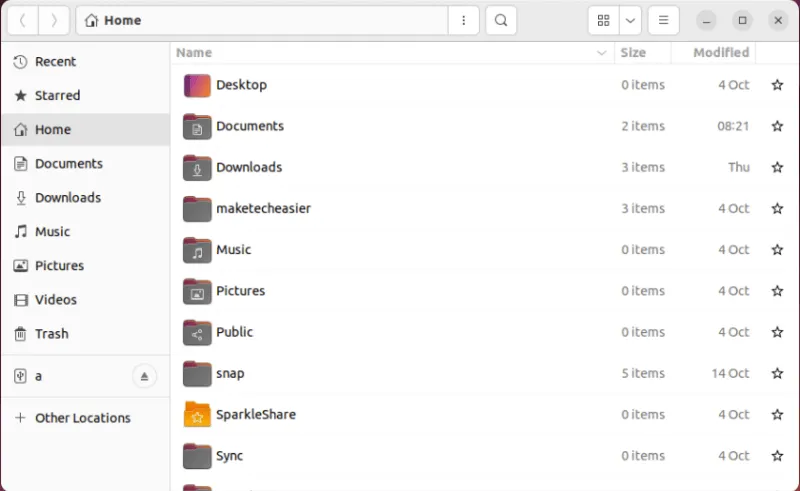
Wewnątrz znajdziesz dysk zewnętrzny na lewym pasku bocznym menedżera. Kliknij etykietę dysku, aby go całkowicie zamontować i wyświetlić jego zawartość.
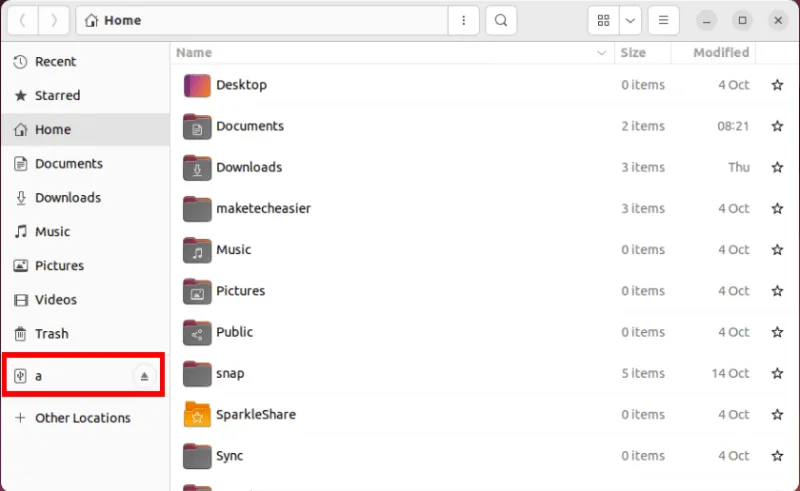
Aby odmontować dysk, kliknij małą ikonę wysuwania obok etykiety dysku.
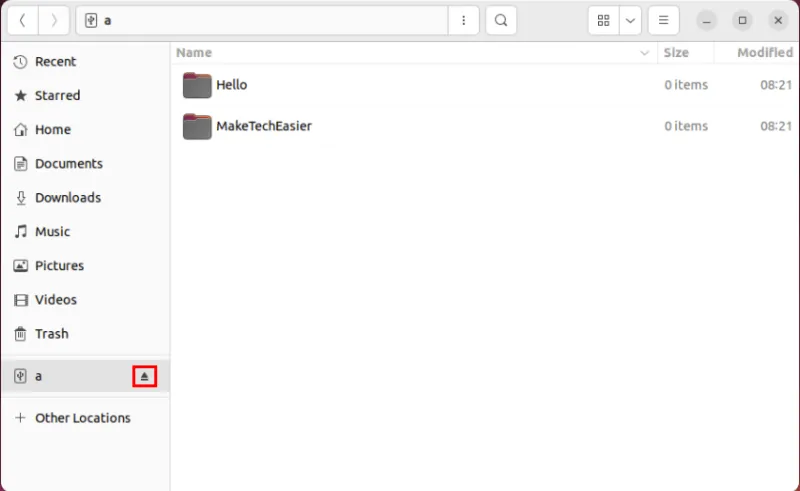
Wymuś zamontowanie dysku w systemie Linux przy użyciu dysków GNOME
Otwórz program uruchamiający aplikacje w systemie, a następnie otwórz narzędzie Dyski. Spowoduje to wyświetlenie listy wszystkich aktualnie aktywnych dysków w komputerze. Wybierz dysk zewnętrzny z lewego paska bocznego programu.
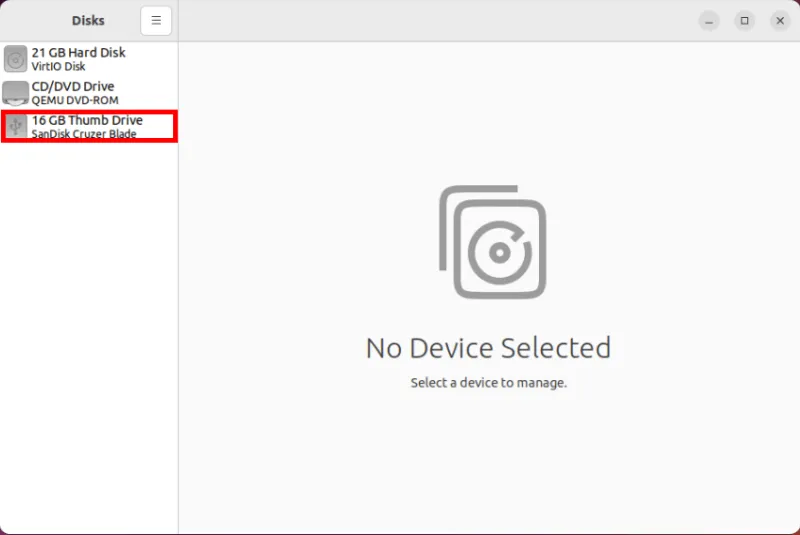
Kliknij przycisk „Odtwórz” pod wizualną tabelą partycji dla dysku zewnętrznego. Spowoduje to wymuszenie zamontowania dysku w systemie plików.
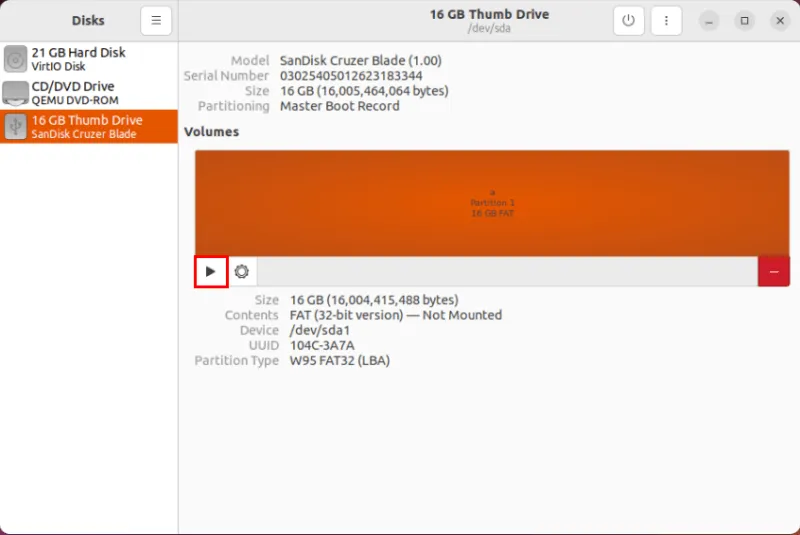
Otwórz domyślnego menedżera plików w systemie i przewiń lewy pasek boczny programu. Kliknij etykietę dysku zewnętrznego, aby uzyskać dostęp do jego zawartości.
Aby odmontować dysk zewnętrzny, wróć do Dyski GNOME. Wybierz dysk i kliknij przycisk „Zatrzymaj” pod wizualną tabelą partycji dysku.
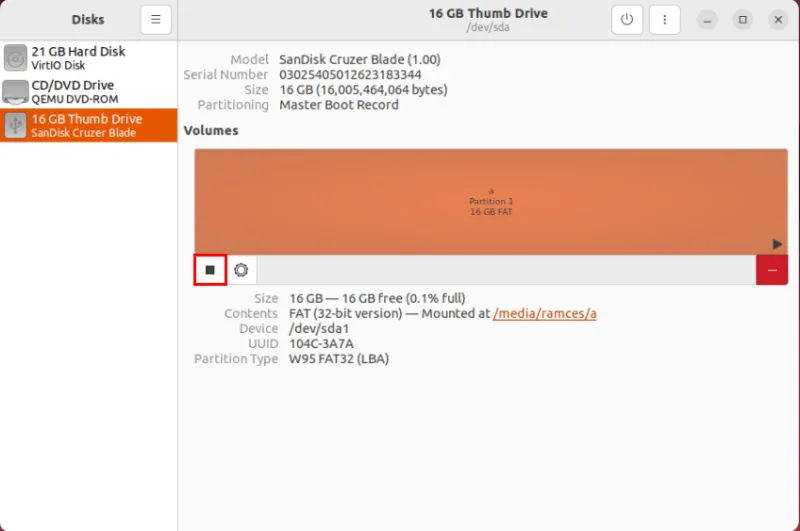
Montowanie dysku zewnętrznego za pomocą wiersza poleceń
Chociaż użycie GUI wystarczy do zamontowania podstawowego dysku w systemie Linux, mogą zaistnieć przypadki, w których będziesz musiał uzyskać do niego dostęp przez SSH jako maszynę bezgłową. W tym celu należy użyć wbudowanego polecenia montowania systemu UNIX .
Aby rozpocząć, podłącz dysk, który chcesz zamontować, a następnie uruchom następujące polecenie:
lsblk | grep disk
Spowoduje to wyświetlenie listy wszystkich urządzeń SATA/SCSI w komputerze. W większości przypadków dysk „sda” odpowiada dyskowi systemowemu, podczas gdy cała reszta to dyski dodatkowe, niesystemowe.
Uruchom następujące polecenie, aby sprawdzić, czy na dysku zewnętrznym znajdują się partycje, które można zamontować:
lsblk | grep sdb
Utwórz katalog, w którym dysk będzie mógł się poprawnie zamontować:
sudo mkdir -p /media/drive
Zamontuj partycję dysku zewnętrznego w głównym systemie plików systemu. Poniższe polecenie wyświetli całą zawartość dysku zewnętrznego w folderze „/media/drive” i przeniesie do niego bieżący katalog roboczy.
sudo mount /dev/sdb1 /media/drive
cd /media/drive
Upewnij się, że Twój dysk ma odpowiednie bity uprawnień dla bieżącego użytkownika:
sudo chown -R $USER:$USER /media/drive
Sprawdź, czy dysk działa poprawnie, wymieniając jego zawartość:
ls -la
Zamontuj dysk w systemie Linux z określonym systemem plików
Kolejną wspaniałą cechą polecenia mount jest to, że może ono określić system plików, jako który zamontuje dysk.
Aby rozpocząć, sprawdź typ systemu plików dla dostępnych partycji na dysku zewnętrznym:
lsblk -f | grep sdb
Spowoduje to wydrukowanie listy partycji na dysku wraz z ich systemem plików w drugiej kolumnie.
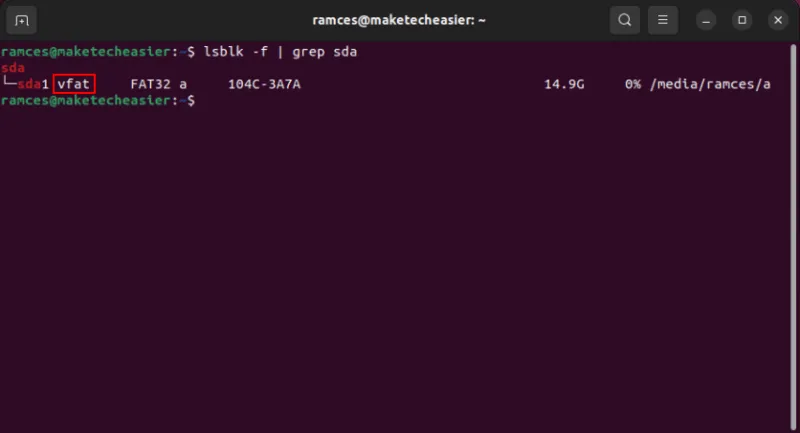
Możesz użyć wartości z drugiej kolumny z -topcją w mount, aby wymusić zamontowanie partycji jako tego systemu plików:
sudo mount -t vfat /dev/sdb1 /media/drive
Sprawdź, czy poprawnie zamontowałeś system plików, wchodząc do katalogu multimediów i wyświetlając jego zawartość:
cd /media/drive
ls -la
Aby odmontować dysk, możesz użyć polecenia umount, a następnie katalogu, w którym dysk jest aktualnie zamontowany:
sudo umount /media/drive
Jeśli chcesz zamontować partycję NTFS na komputerze z systemem Linux , oto sposób, jak to zrobić.
Często Zadawane Pytania
Kiedy podłączam dysk, pojawia się błąd „mount: zły typ systemu plików fs, zła opcja, zły superblok”.
Przyczyną tego problemu jest brak pliku binarnego systemu plików w Twoim systemie. Najpopularniejszym systemem plików powodującym ten problem jest NTFS, ponieważ nie jest on domyślnie dostępny w większości dystrybucji Linuksa. Aby to naprawić, musisz zainstalować ntfs-3gpakiet z menedżera pakietów swojej dystrybucji .
Mój dysk zewnętrzny jest montowany jako „tylko do odczytu”.
Przyczyną tego problemu jest nieprawidłowo odmontowany dysk Ext4. Można to naprawić, ponownie montując dysk za pomocą znacznika „odczyt i zapis”: sudo mount -o rw /dev/sdb1 /mnt/drivelub opcji „noload”: sudo mount -o ro,noload /dev/sdb1 /mnt/drive.
Czy można automatycznie zamontować dysk w systemie Linux?
Tak. Aby to zrobić, możesz przejść do programu GNOME Disks i wybrać dysk, który chcesz automatycznie zamontować. Kliknij ikonę „Koła zębatego” pod tabelą partycji dysku, a następnie wybierz „Edytuj opcje montowania”. W środku wyłącz opcję „Ustawienia domyślne systemu użytkownika”, a następnie zaznacz pole wyboru „Zamontuj przy uruchomieniu systemu”. Alternatywnie możesz dodać wpis /etc/fstab, aby mógł automatycznie zamontować dysk podczas uruchamiania .
Źródło zdjęcia: Immo Wegmann za pośrednictwem Unsplash . Wszystkie zmiany i zrzuty ekranu wykonał Ramces Red.



Dodaj komentarz